Come fare l'iPhone Usa file JPG e MP4 Invece di HEIF, HEIC e HEVC

In iOS 11, le foto e i video che fai non saranno più codificati nei formati compatibili che hai sei abituato. Invece di JPG per le immagini e MPEG-4 per i video, utilizzeranno rispettivamente HEIF (High Efficiency Image Format) e HEVC (High Efficiency Video Format). I file in questi formati più recenti sono circa la metà delle dimensioni di file JPG e MP4 di qualità simile.
CORRELATI: Novità di iOS 11 per iPhone e iPad, disponibile ora
File di codifica in HEIF (utilizzando il file. Estensione HEIC) e HEVC (utilizzando l'estensione .MOV) richiede un po 'più di potenza di elaborazione, quindi questo cambiamento viene solo per iPhone 7, iPhone 7 Plus, iPhone 8, iPhone 8 Plus, iPhone X e iPad Pro di ultima generazione Modelli. Inoltre, vale la pena notare che questa modifica riguarderà solo le nuove foto acquisite, iOS11 non cambierà alcuna foto o video che hai già scattato.
Sebbene HEIF e HEVC siano grandi in teoria, non sono supportati così ampiamente come JPG e MP4 ancora (che sono essenzialmente universali a questo punto). Ad esempio, è necessario aggiornare il Mac a macOS High Sierra per poter modificare i file HEIF e HEVC. E se usi Windows 10, non sono ancora compatibili allo stato attuale.
Se preferisci catturare foto e video in un formato più ampiamente compatibile, puoi farlo con un semplice interruttore di impostazione. Ecco come.
Vai su Impostazioni> Fotocamera> Formato e seleziona Più compatibile invece di Alta efficienza.
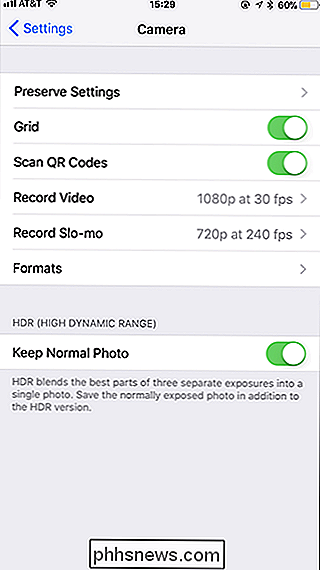
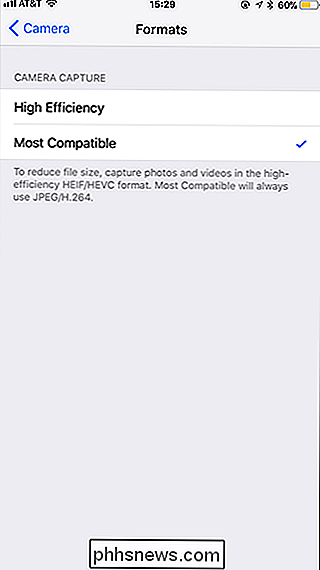
Ora il tuo iPhone continuerà a utilizzare i formati più vecchi, più grandi e più compatibili.

Come vedere se il disco rigido sta morendo con S.M.A.R.T.
I dischi rigidi utilizzano S.M.A.R.T. (Self-Monitoring, Analysis e Reporting Technology) per valutare la propria affidabilità e determinare se stanno fallendo. È possibile visualizzare il disco rigido S.M.A.R.T. dati e vedere se ha iniziato a sviluppare problemi. I dischi rigidi non vivono per sempre, e spesso non riesci a vedere arrivare la fine.

Power Drills vs. Impact Drivers: Qual è la differenza?
Quando si tratta di progetti di miglioramento domestico, un trapano elettrico è uno degli strumenti più comuni di cui hai bisogno. Ma un impact driver è forse una versione aggiornata che dovresti considerare di aggiungere al tuo arsenale. I trapani e i driver di impatto sono strumenti simili: entrambi sembrano molto simili, ed entrambi sono in grado di guidare le viti in diversi materiali.



